Notez cet article :
3.3/5 | 6 avis
Cet article vous a été utile ?
Oui
Non
Vous avez noté 0 étoile(s)
Sommaire
Procédure
Si vous installez votre blog dans le répertoire "wordpress" de votre espace FTP votre site sera visible à l'adresse suivante : http://mondomaine.com/wordpress/.
Ce n'est pas la meilleure solution pour se souvenir de l'emplacement de votre site internet. De plus, cela peut avoir une influence sur le référencement de votre site internet.
Le mieux est d'envisager de déplacer son blog Wordpress afin qu'il soit directement visible à l'adresse http://mondomaine.com/.
Cette aide vous indiquera les étapes à suivre pas à pas afin d'effectuer cette opération.
Afin de pouvoir déplacer votre blog Wordpress, il faut:
Cette opération n'est pas sans risque. Avant de commencer il est important d'effectuer une sauvegarde complète de votre site et de votre base de données afin de pouvoir revenir sur vos pas en cas de complications. En effet, en cas d'erreur de manipulation, il se peut que votre site internet ne s'affiche plus.
Connectez-vous à votre interface PHPMyadmin à l'aide de vos paramètres de connexion MySQL.
- Sur la partie gauche cliquez sur la base correspondant à votre blog Wordpress
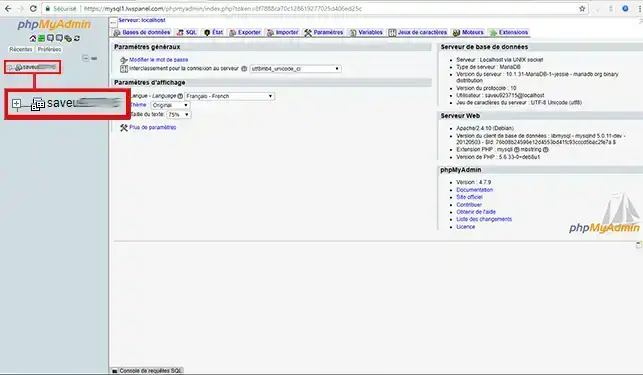
- Cliquez sur l'onglet "Exporter". Cela permet d'obtenir une sauvegarde de votre base de données.
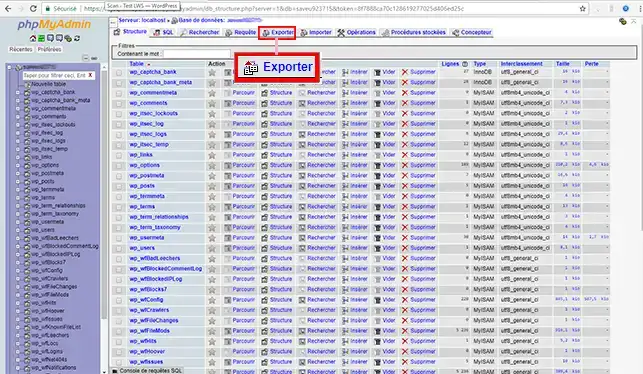
- Cliquez sur le bouton "Exécuter" afin de lancer le téléchargement d'un fichier d'exportation dont le nom aura pour forme "mabasewordpress.sql".
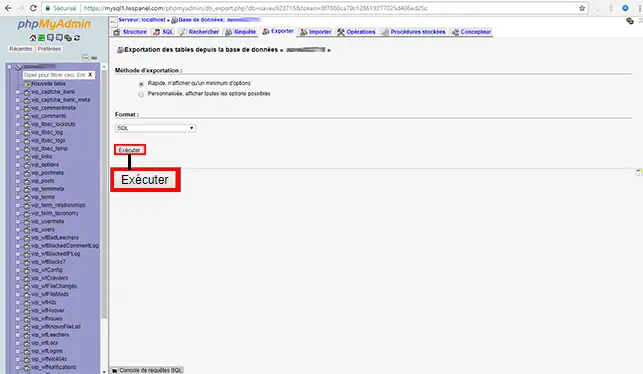
- Ouvrez le fichier téléchargé lors de l'étape précédente avec un éditeur de texte.
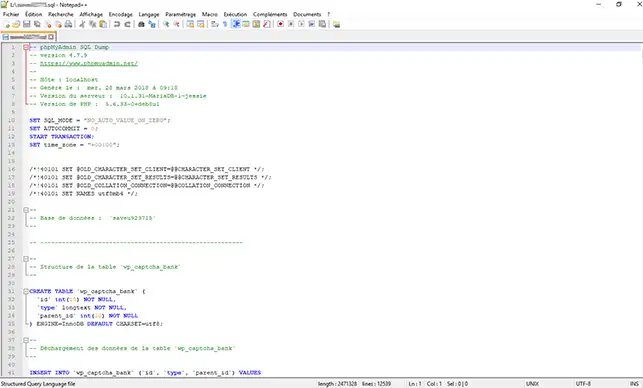
- Si votre blog Wordpress est actuellement visible sous l'url "http://mondomaine.com/wordpress/" et que vous voulez le voir apparaître sous l'url "http://mondomaine.com/", à l'aide de votre éditeur de texte allez sur "rechercher/remplacer" . Dans la partie "Recherche", indiquez l'URL actuel de votre site Wordpress. Dans la partie "Remplacer par", veuillez indiquer le nouveau lien vers votre site internet.
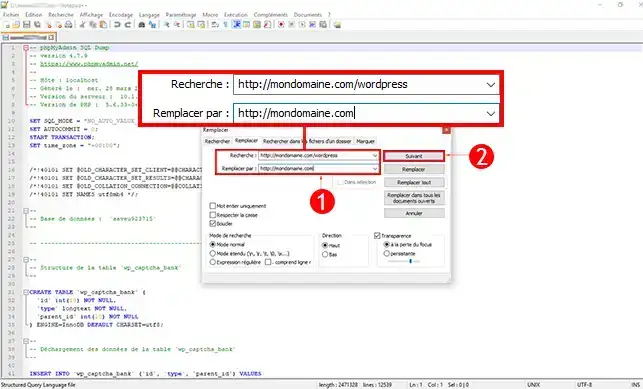
- Enregistrez le fichier modifié.
Depuis votre espace client LWS, créez une nouvelle base de données.
- Retournez dans votre interface PHPMyAdmin et cliquez à gauche sur le nom de la base de données que vous venez de créer.
- Cliquez sur l'onglet "Importer"

- Sélectionnez le fichier que vous avez modifié lors de l'étape 3 puis clliquez sur le bouton "Exécuter"
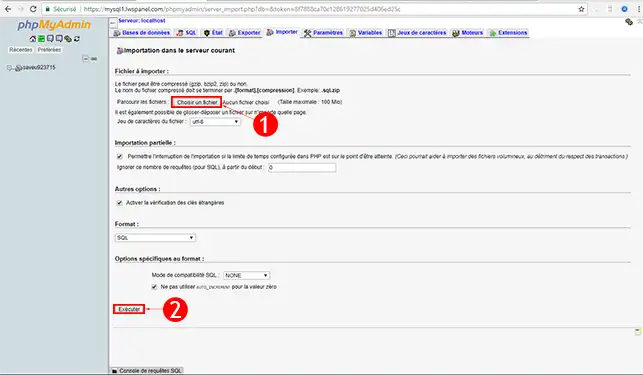
- Connectez-vous à votre espace FTP via FileZilla et rendez-vous dans le répertoire "wordpress"
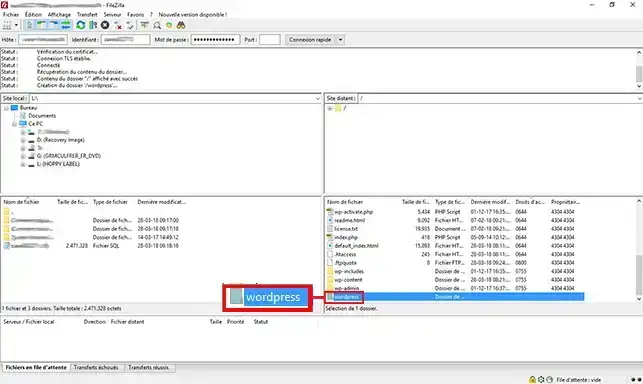
- Sélectionnez l'ensemble des fichiers contenus dans ce répertoire et faites le glisser dans le répertoire parent
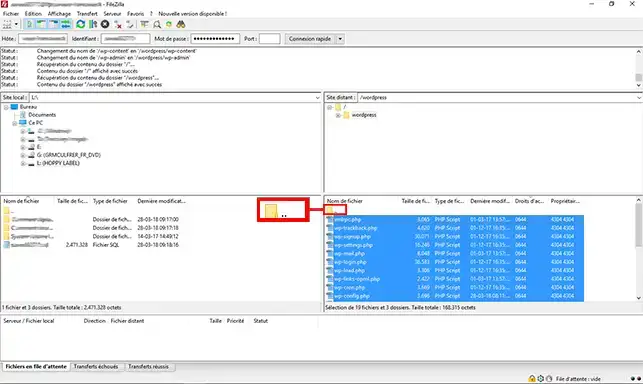
Cette dernière étape consiste à modifier le fichier "wp_config.php" situé à la racine de votre espace FTP afin de modifier le nom de votre nouvelle base de données :
- Éditez le fichier "wp_config.php" situé à la racine de votre espace FTP (vous pouvez effectuez cela depuis le LWS Webtransfert)
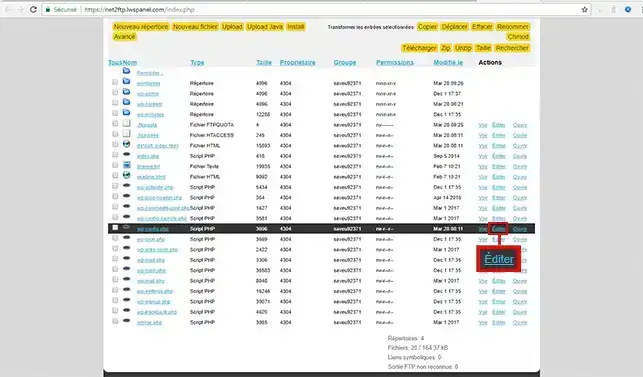
- Rechercher une ligne dont la forme sera "define('DB_NAME', 'mabasewordpress');" où à la place de "mabasewordpress" il sera indiqué le nom de votre base de données.
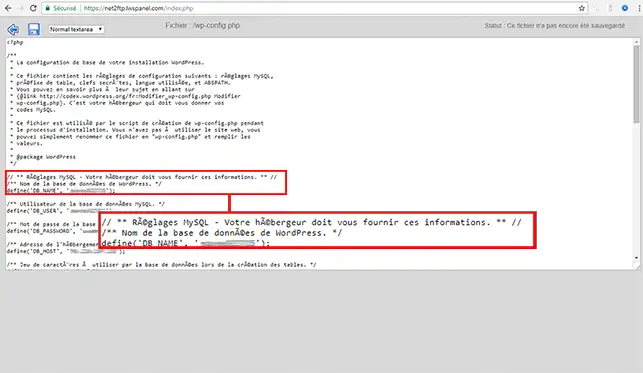
- Modifier le nom de la base de données actuelle par le nouveau : define('DB_NAME', 'madeuxiemebasewordpress');
Enfin testez l'accès à votre blog depuis l'adresse "http://mondomaine.com".
Vous êtes désormais en mesure de déplacer votre site sous Wordpress d'un répertoire à un autre sans perte de données et sans dysfonctionnement de votre site internet avec LWS. Avant de déplacer un site internet, il est conseillé d'effectuer une sauvegarde de votre site Wordpress afin de pouvoir le réinstaller en cas de problème.
N'hésitez pas à partager vos remarques et vos questions !
Notez cet article :
3.3/5 | 6 avis
Cet article vous a été utile ?
Oui
Non
2mn de lecture
Comment résoudre une erreur 500 ou page blanche sur Wordpress
2mn de lecture
Comment régler une erreur 404 sur un site sous Wordpress ?
4mn de lecture
Comment mettre à jour votre site sous Wordpress ?